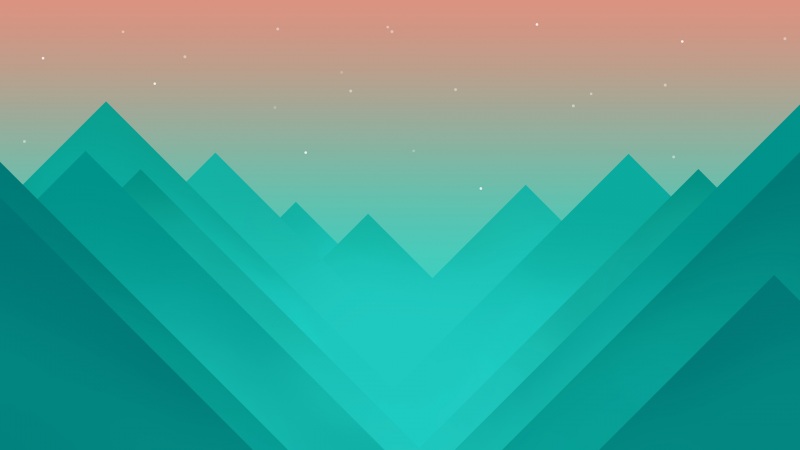如何在不格式化所有硬盘且不将整个硬盘用作启动盘的情况下制作“ Little Horse PE”(完整版)的WIN PE:
下载小马PE V.8.8的正式版
具有主分区的硬盘仅分配给一个主分区。这不会要求您对其进行格式化,它将成功创建启动盘。提醒大家:硬盘操作存在一定风险。重要数据必须备份!之后,我将使用Xiaoma PE在其中一个主分区上制作启动磁盘。至于多个主分区,我还没有尝试过。
下面的屏幕截图以及简要介绍:
(1)用虚拟CD-ROM驱动器加载Pony PE 的ISO,打开“ PESETUP”,单击“移动硬盘安装”,里面的说明非常清楚,例如,我已经设置好了移动硬盘驱动器请参见下图:
(2)选择它后,单击“开始安装”,然后启动移动硬盘以使其成功,快速和方便,对吗?接下来,我将介绍如何使用移动硬盘在GHO下输入WIN PE重新安装系统。
(3)重新启动后,用移动硬盘调整启动,一般单击“ ESC”,如果没有选项,请进入BIOS更改启动顺序。进入PE系统后一切正常,您可以点击
对于GHO安装,您还可以选择其他安装方法,但我更喜欢GHO安装,它更快,更方便。
(4)选择路径中“ .gho”文件所在的目录,如下图所示,然后选择要还原的原始系统分区,单击“执行还原”,将确定。个人硬盘GHO安装大约需要3分钟,这是您自己重新启动后要输入一些自行配置的内容注意:重新启动后,您需要拔下移动硬盘的电源,否则它会卡在某个地方...我今天亲自遇到了,您可以在拔掉硬盘后继续安装,将安装WIN7或XP。
补充:如果您使用官方原始映像ISO将系统安装在Xiaoma PE中,则还可以。
1.在桌面上单击“虚拟CD-ROM”,然后加载您的ISO映像。
2.然后在桌面上单击“ Windows快速安装工具”
如果是XP,请在打开的虚拟CD-ROM ISO的“ sources”文件夹中找到install.wim文件;如果是WIN7,请下载“ sources”文件夹中的install.wim文件,如下图:
3.然后在下拉框中选择相应的WIN7版本,然后单击“下一步”,如下所示:
此步骤更重要。选择哪个磁盘是您的系统分区磁盘。如果仅安装在主机硬盘中,则设置“将系统安装到此分区”和“使用此分区作为引导分区”。单击所有选项,指向本地系统分区磁盘,然后继续下一步以完成操作,最后在重新启动时拔出移动硬盘的电源,剩下的就是解压缩并自行安装系统。
如果要在USB上安装系统,则需要选择以上两个选项,并且在下一步之后,将出现相应的提示“是否在USB上加载系统”,请仔细查看在细节上,我没有在这里做实验,没有截图。
最后,请提一个建议:该系统仍易于安装,但存在一定风险。请备份重要数据。
本文来自电脑杂谈,转载请注明本文网址:
http://www.pc-/a/dianqi/article-321123-1.html
pe和linux一起安装到移动硬盘 解决方法:将分区的移动硬盘放入可启动的WIN PE磁盘中 并安装GHO或ISO原始版本...